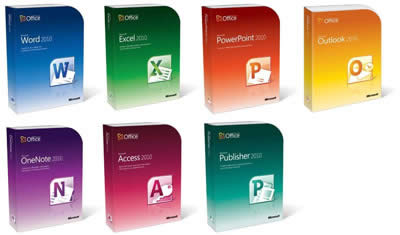Word2010:合并与拆分单元格的秘技
发布时间:2022-03-16 文章来源:xp下载站 浏览: 24
|
软件是一系列按照特定顺序组织的计算机数据和指令的集合。一般来讲软件被划分为编程语言、系统软件、应用软件和介于这两者之间的中间件。硬件是“计算机硬件”的简称。与“软件”相对,电子计算机系统中所有实体部件和设备的统称。 其实合并和拆分是两个相反的概念。合并是将两个或者是两个以上的单元格整合成一个单元格,而拆分是将一个单元格,拆成两个或者两个以上的单元格。如果要绘制比较复杂的表格,我们一定要掌握合并和拆分单元格的方法。 合并单元格方法: 方法一: 打开Word2010文档页面,选择表格中需要合并的两个或两个以上的单元格。 右键单击被选中的单元格,选择“合并单元格”菜单命令即可。 方法二: 打开Word2010文档,选择表格中需要合并的两个或两个以上的单元格。 单击“布局”选项卡。 在“合并”组中单击“合并单元格”按钮即可。 方法三: 打开Word2010文档,在表格中单击任意单元格。 单击“设计”选项卡。 在“绘图边框”组中单击“擦除”按钮,指针变成橡皮擦形状。 在表格线上拖动鼠标左键即可擦除线条,将两个单元格合并。 按ESC键或再次单击“擦除”按钮取消擦除状态。 拆分单元格方法: 方法一: 打开Word2010文档,右键单击需要拆分的单元格。 在打开的菜单中选择“拆分单元格”命令。 打开“拆分单元格”对话框,分别设置需要拆分成的“列数”和“行数”,单击“确定”按钮完成拆分。 方法二: 打开Word2010文档,左键单击需要拆分的单元格。 单击“布局”选项卡。 单击“拆分单元格”按钮。 打开“拆分单元格”对话框,分别设置需要拆分成的“列数”和“行数”,单击“确定”按钮完成拆分。 下面是完成拆分的单元格。 不管是合并还是拆分单元格的方法,都是多种多样的,我们只需要选择自己觉得最简单的就好了,总之遇到需要处理的单元格,我们可以轻松搞定就OK啦! 硬件是实在的,有模有样的。软件是程序性的。是一系列的指令。有了软件,硬件才会实现更丰富的功能。 |